Іноді навіть найважливіше «вилітає» з голови, ніби його клином вибиває. А потім бігай з милом в п’ятій точці, щоб вирулити ситуацію. Не робіть так. Ось вам ТОП 10 планувальників завдань на будь-який запит. Користуйтеся та ставайте королем тайм-менеджменту на заздрість колегам.
ToDoist
Одна з найпопулярніших програм для ведення завдань, яка понад 5 років перебуває на вершинах рейтингів кращих менеджерів завдань за версією Forbes. Працювати можна через браузер на ПК та в додатку — інтернет-версія не зрізає функціонал. В програмі можна робити наступне:
1. Додавати завдання і проєкти
Не потрібно порпатися в розділах — досить зайти на початкову сторінку та натиснути плюсик. В налаштуваннях вказати майбутній розділ таску.
2. Поставити потрібну частоту повторення
Якщо потрібно щочетверга здавати начальнику ілюстрації — програма нагадає про це.
3. Переглядати від «а» до «я» потрібну задачу
Досить клацнути на неї, і вона розгорнеться з необхідною інформацією, включаючи підкроки та коментарі від колег.
4. Пустити в дію розділ «Вибране»
Щоб не забути про важливе, проєкти додають в «швидкий доступ».
5. Робити розставлювання пріоритетів
Це спрощує тайм-менеджмент, бо видно, що на сьогодні головне, а що може почекати.
6. Делегувати повноваження
У командній роботі можна відзначити виконавців, їм прилетить повідомлення.
7. Відстежувати прогрес
Система «Карма» нараховує бали за те, як далеко людина встигла просунутися в роботі над потрібним таском.
8. Візуалізація продуктивності
Всю активність можна перевести в графік, який покаже наскільки продуктивно команда провела заданий відрізок часу.
9. Архівувати завдання, щоб повернутися при потребі, навіть через роки
Усі виконані завдання зберігаються в архіві. Ви можете переглянути навіть те, чим займалася команда 5-7 років тому в той же день.
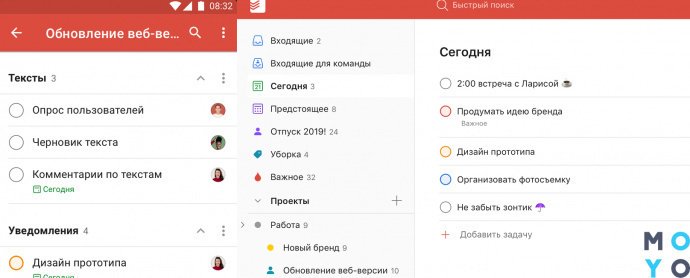
Сервіс активно інтегрується з іншими інструментами: від «хмар» Dropbox та Google Диск до сканерів документів або навіть конкурентів у вигляді Google Календаря.
У безплатній версії доступні 5 проєктів, 5 співробітників, 3 фільтри завдань та 1 тиждень «архіву». Максимальний розмір файлу — 5 МБ. За $3 на місяць отримуєте до 300 активних проєктів, 25 співробітників в кожному з них, 150 фільтрів, необмежений архів, нагадування, кастомні теми та резервне копіювання. Заплативши $5 за бізнес-версію, користувач отримує все, що вже має в Premium, збільшить кількість проєктів і людей до 500 і 50 відповідно, отримує ролі «адміна» та учасника, також під'єднаються рахунки для команди та загальні вхідні запити (всі учасники одночасно зможуть дізнаватись про нові справи).
Вірний вибір: Яку версію Windows 10 вибрати: 5 актуальних варіантів
Trello
Один з кращих планувальників — він переносить канкабан-дошку в цифровий простір. Цей сервіс є у вебверсії та в якості додатку для усіх популярних платформ — навіть для планшетів на iPadOS, як в Apple iPad Air 10.9 "Wi-Fi 64Gb Space Grey (MYFM2RK / A) 2020. Працюється тут вкрай просто — менеджер створює необхідну кількість стовпців (розділяючи їх по типу завдань, людям чи ступенями опрацювання). Далі на ці стовпчики приклеюються віртуальні «наліпки», де розписуються самі справи. Якщо є охота можна переносити стікери зі стовпчика на стовпчик, поки не вирішиться певний таск.
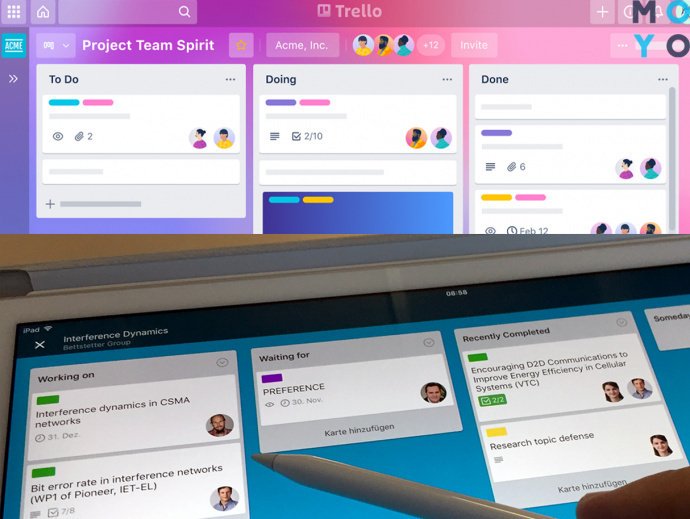
Для тих, кому потрібно мати доступ до минулих доручень є режим «архіву». Там зберігаються картки, у яких закінчився термін дії або їх приховали, не видаливши при цьому з дошки. Так можна переглядати все, що було готове раніше.
Розмір додатків в безплатній версії обмежений 10 Мб, але можна додавати посилання на хмари. Також у free-версії не можна ставити свій задній фон для дощок. У всьому іншому особливих відмінностей від платної версії немає. Так що ця програма стане відмінним «стартовим» менеджером завдань — по своїй механіці вона схожа на дошку для доручень і тому в неї швидко розбереться як старий, так і молодий.
Корисно: Як приховати IP-адресу: 5 випробуваних прийомів
Remember The Milk
«Смачний» планувальник, що нагадає не тільки забрати молоко, а ще й прописати список справ на день і навіть на рік! Додаток простий, без наворотів.
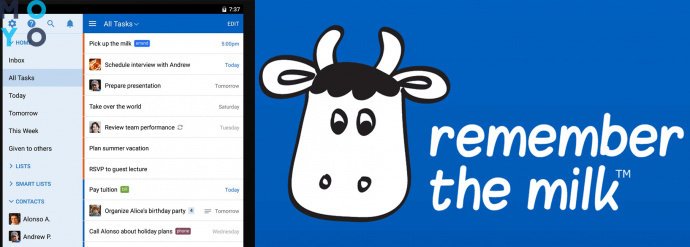
Це дозволило зробити структуру сервісу зрозумілішою, ніж у ToDoist. Тут немає мінімалістичного дизайну, зате на бічній панелі видно всі необхідні блоки:
- Вхідні завдання
Тут розписано те, що очікує в найближчому майбутньому. Завдання вже попередньо відсортовані на «сьогодні», «завтра», «на цьому тижні» і т.д.
- Списки
Усі плани можна тримати в одній програмі. Достатньо розділити домашні й робочі доручення в різні списки
- Розумні списки
Система сама прорахує великі списки, навіть якщо вони додавалися з іншого сервісу (головне, щоб у Milk була з ним сумісність). Тоді сервіс сам проставить пріоритет, підзадачі та інші «дрібниці».
- Контакти
Додаючи друзів та колег в додаток і відзначаючи їх під важливим завданням — вони з'являться у їх «списку справ».
- Синхронізація з Microsoft Outlook
Все, що внесено в календар на Windows ПК, автоматично підтягнеться в «Молоко».
Кращі хмарні сховища: Програми для резервного копіювання: топ-10 кращих
Asana
Таск-менеджер, що заточений під командну роботу та обмін документами між відділами. Проєкт може бути у вигляді списку завдань або канбан-дошки, як у Trello. У безплатній версії можна одночасно створити кілька робочих столів. Головне, поміститися туди командою з 15 користувачів. Також цей менеджер дозволить виокремити улюблені челленджі кожного з колективу, адже задачам тепер можна ставити лайки.
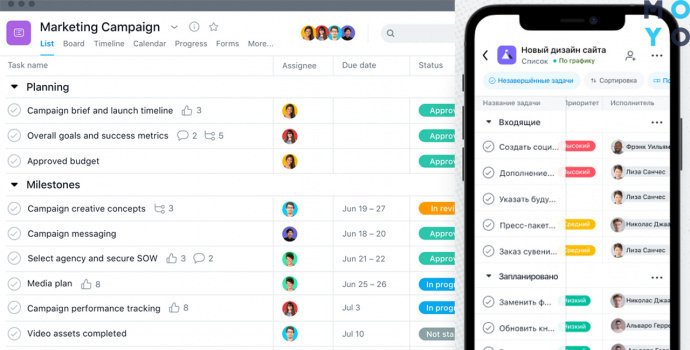
Тим, хто не любить стрибати від сервісу до сервісу, сподобається, що тут можна перевірити поштову скриньку прямо всередині програми, не відволікаючись. Також в Асані можна створювати десятки підзадач, розбиваючи навіть дуже складний проєкт на сотні посильних доручень.
В Asana можна ставити завдання в залежність один від одного. Наприклад, якщо редакції потрібно створити текст з ілюстрацією, дизайнер отримає повідомлення, як тільки копірайтер закриє свою частину. Це дозволяє легко відстежувати робочі таски та розуміти над яким завданням зараз працює той чи інший співробітник. А вбудований календар дозволяє візуалізувати всі ці підзадачі й перевірити те, наскільки реалістично виглядають плани.
Більше місця для контенту: Як використовувати ноутбук як монітор для комп'ютера: 3 способи підключення
TickTick
Ця програма завойовує перші місця у всіх ТОП-списках кращих додатків для планування завдань. Універсальний пленер для роботи та особистого життя: його можна використовувати як класичний таск-менеджер, так і як трекер звичок чи таймер. Причому все це підібрано настільки майстерно, що створюється враження єдиної екосистеми.
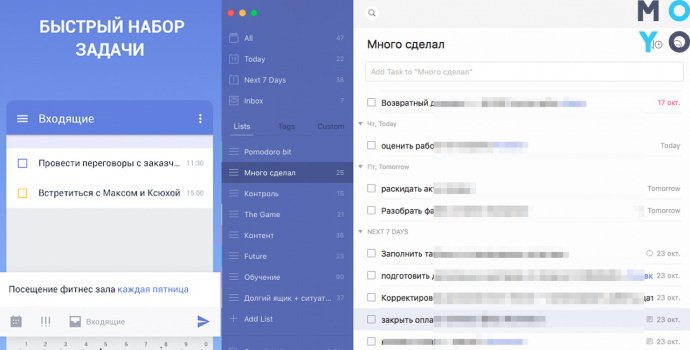
Фішки програми прописані в таблиці:
|
Функція
|
Що робить |
|---|---|
| Гнучке налаштування дати події | У меню можна налаштувати дати, частоту повторення, час виконання та інші особливості таску. Один раз ввів — про майбутні налаштування забув |
| Пріоритетність | Не потрібно викручуватись, самостійно придумуючи комбінації відтінків для того, щоб розпізнати пріоритет задачі, він є в TickTick за замовчуванням |
| Автоматичне додавання в «Вхідні» | Якщо користувач не вказав налаштування додавання задачі, вона автоматично потрапить в розділ «Вхідні» |
| Імпорт шаблонів | Не потрібно вручну створювати шаблон при кожному новому дорученні. Достатньо натиснути кнопку «Імпортувати шаблон» і ось він перед очима готовий до нових даних |
| 5 параметрів сортування + можливість створити свій | У режимі списку в програмі є 5 параметрів сортування: |
| 1. За списком. | |
| 2. За часом. | |
| 3. За назвою. | |
| 4. За тегами. | |
| 5. Через пріоритетність. | |
| Встановивши «своє» сортування, програма перетворюється в канбан-дошку, де можна перетягувати блоки з завданнями, як в Trello | |
| Широке меню області роботи з завданням | Можна додати підзадачу, тег, таймер фокусування з прив'язкою до іншого таску. А також подивитися історію змін, дублювати завдання, зберегти його як шаблон чи роздрукувати |
| Трекер звичок | Після активації налаштування «Трекер» у вкладці «Лабораторія» вмикаються такі функції: |
| 1. Дублювання доручення — для його клонування на майбутнє. | |
| 2. Міні-календар забезпечує візуалізацію таску. | |
| 3. Таймер Помо — налаштування таймера по системі Помодоро (коли після робочої сесії довжиною від 20 до 60 хвилин, необхідно брати перерву, що пропорційна витраченому часу). | |
| 4. Мета — прописується конкретний запит, який потрібно реалізувати. | |
| 5. Багаторазові нагадування — навіть найбільш забудькуваті запам’ятають про подію. | |
| 6. Вибір емоції — допоможе відстежити свій настрій при формуванні звички, зміцнить ментальне здоров'я | |
| Продуманий текстовий режим | У багатьох випадках він може виступати як заміна звичному текстовому редактору. Тут можна проставляти заголовки, списки, вибирати шрифт, налаштовуючи його розмір, ширину і т.д. |
Рятуємо «полеглих бійців»: Як відновити вилучені файли з комп'ютера: 5 програм в допомогу
Microsoft To-Do
Дітище Microsoft прийшло на заміну Wunderlist. І нехай тут слабенька кастомізація, зате є п'ять корисних фіч:
- Можливість розставити пріоритети доручень
Вона відрізняється від TickTick. Тут потрібні таски можна знайти в розділі «Важливо» або на перших рядках списку справ.
- Гнучке налаштування
Підійде любителям розписувати детально будь-яку дрібницю: можна задати терміни, частоту повторень та мітки, прикріплюючи мультимедійні дані та коментарі. Також, починаючи з 2019 року, тут стали доступні підзадачі, що економить місце і не дасть заплутатися у «морі контенту».
- Сортування завдань
Доступне сортування за алфавітом, датою створення, часу виконання та пріоритету.
- Широкий вибір тем
Більшість подібних програм в безплатній версії обмежуються 2-5 темами, тут же є 25+ тем. Кастомізувати під себе, на жаль, не вийде.
- Робота з іншими користувачами
Кількість користувачів в проєкті не обмежена. І цим програма вигідно вирізняється з-поміж більшості суперників, де у free-версії доступно максимум по 5-7 компаньйонів.
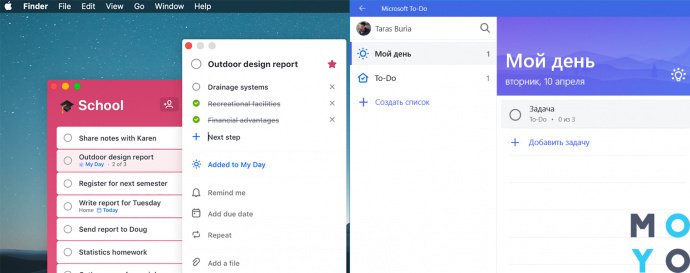
При цьому, все це безплатно! Єдине, що потрібно мати — обліковий запис Microsoft. Користуватися сервісом можна на будь-якій техніці, навіть на макбуках.
Виправляємо помилки: Самовільне перезавантаження комп'ютера: 4 апаратних і 5 програмних причин
Any.DO
Зручний планувальник з мінімалістичним дизайном. Всі плани розділені на 4 відрізки часу:
- Сьогодні
Для самих термінових справ.
- Завтра
Що очікує день прийдешній.
- Пізніше
Потрібно виконати найближчим часом, але справа не «горить».
- Без часу
Нагадування про те, що бажано було б зробити в майбутньому.
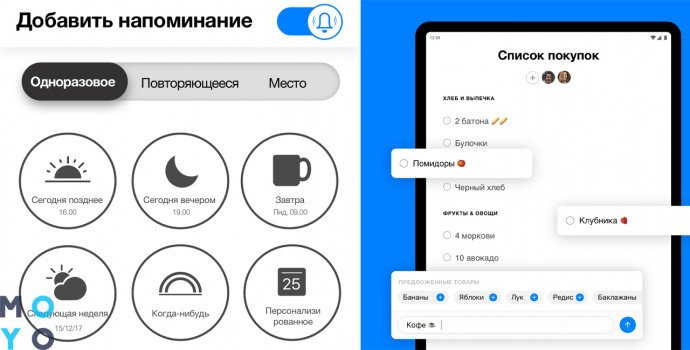
Є можливість розділити завдання на види діяльності (написати, зателефонувати, прочитати й т.д), що заощадить час на заповнення шаблонів. Багатьом сподобається видалення в мобільній версії — досить відкрити заплановану дію і потрясти телефоном. Через кілька секунд вона зникне. Календар всередині програми інтегрується з календарем телефону та Фейсбуку. Підтримує роботу з голосовими асистентами Alexa та Siri.
Цікаво: Як перевернути екран на ноутбуці або персональному комп'ютері? — 3 способа
MyLifeOrganized
Маленький спритний секретар, що поміститься в кишеню джинсів! Щоб не заплутатися в сотнях тасків, можна створювати папки для різних проєктів та завдань. Кількість підпапок та підзадач необмежені. Якщо хочеться прописати за допомогою клавіатури план з підкорення світу, що буде складатися з сотень челенджів менше, — з MLO це можливо.
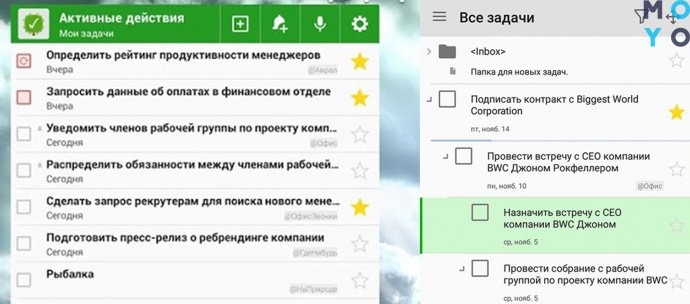
Для тих, кому треба перевірити «а чи зробив я заплановане», припасений режим «To Do». Він перетворює плани в список «Зробив/не зробив», показуючи тільки активні або найближчі завдання. Серед інших особливостей програми найбільш всього припадають до очей наступні п'ять:
1.Контекст задачі показує, як, де, коли та з ким вона буде робитися
Вибравши контекст «Механічна робота», стає зрозуміло, що це фонова активність, де потрібно працювати руками (водночас мозок можна залучити на прослуховування аудіокниги на фоні). У контексті «Люди» можна прописати імена та прізвища колег, з якими доведеться співпрацювати в той момент і т.д.
2. Детальні налаштування важливості та терміновості
Дозволить з'явитися задачі в «To Do» списку рівно тоді, коли це потрібно.
3. Вид доручень можна змінювати по ходу справи
Великий таск з підзадачами в один клік може стати проєктом. Після цього у всіх «дрібних справ» буде виднітися назва проєкту.
4. Детальне налаштування повтору задачі
У більшості інших планерів повторення проставляється на певний час, а в MLO один челендж можна прив'язати до іншого. Наприклад, якщо людина закінчила працювати завчасно і відзначає це в програмі, вона показує, що через пів години пора вчити англійську! (яка була прив'язана до події «Робота»).
5. Маркування коротких завдань
Проставляючи цю властивість маленьким проєктам, не потрібно думати «а чим же зайнятися у вільний час?». Як тільки користувач відзначить, що він завершив одну справу, а до старту іншої залишиться більш як 15 хвилин, програма покаже список «коротких тасків на 5-10 хвилин».
Завжди на зв'язку: Як встановити Viber на комп'ютер без смартфона: інструкція в 3 розділах
Evernote
Найпопулярніший електронний блокнот, який поступово перетворюється в таск-менеджер. Він не забуває про «коріння», надаючи простір для кастомізації — прям як у фізичних блокнотах, де можна залишати малюнки з нотатками, змінюючи початковий зовнішній вигляд.
І через те, що це спочатку був онлайн-блокнот, найбільш «прокачаною» частиною тут є текстовий редактор. У ньому можна форматувати текст, змінювати шрифти, робити голосові замітки та навіть писати від руки стилусом чи пальцем.
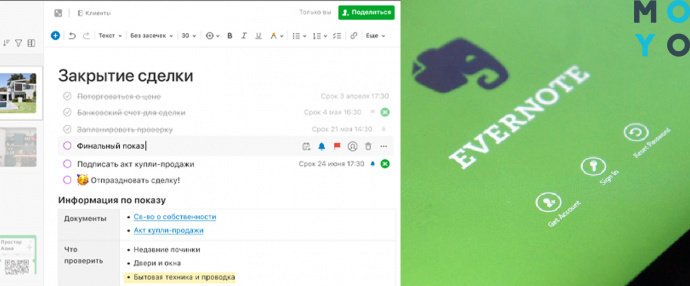
Менеджер завдань виражається в створенні «To Do» списків, які можна кастомізувати під більшість побутових проблем: від покупок в продуктовому до списку робочих цілей на місяць.
Інформація виноситься на окремі «листи»-блоки. Далі, якщо є бажання, їх можна «зшити» в один блокнот. Тоді домашні справи будуть в одному місці, робочі проєкти в другому, а замітки для хобі — в третьому.
Любителям «залишати на потім» корисні статті в інтернеті стане в пригоді веб-кліппер Еверноут. Це розширення для Chrome та Safari. Знайшовши класну статтю онлайн, користувачеві досить клацнути мишкою на значок зі слоником і тапнути «Зберегти». Сторінка зберігається в блокноті. Якщо з оригіналом щось станеться, копію метаморфози не торкнуться. Також можна виділити частину статті й також скористатися кліпером, зберігши тільки заданий фрагмент.
Йдучи — йди: Як видалити обліковий запис Microsoft: гайд в 3 розділах
Сервіси Google
Цей вибір присутній за замовчуванням на всіх Android-смартфонах та безплатно доступний для інших платформ, включаючи iOS. Серед сервісів Google найкраще проявили себе Google Keep, Google-календар, Google Tasks. І хоч здається, що вони однакові, проте насправді різні.
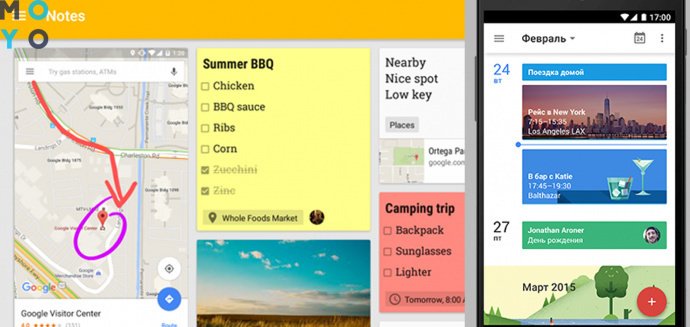
Свої найкращі результати демонструють в комбінації.
- Google Keep — безплатний сервіс онлайн-нотаток
Користувачі можуть створювати статті з версткою, прописувати списки та чек-листи. Ви можете додавати ярлики, медіафайли та ділитися списками з іншими людьми. Також змінюється фоновий колір заміток, що дозволить відокремити важливий список справ від інших.
- Google Календар — є присутнім «з коробки» у всіх андроїд-девайсах (крім Huawei, які потрапили під санкції)
Тут користувач може створювати календарі для роботи та особистих справ, виділяти блоки з важливими подіями в будь-який з 10+ кольорів, підключати людей на потрібну подію та навіть створювати загальний «календар» для команди. У такому випадку всі події, що вносяться в «командний список», відразу почнуть показуватися у всіх доданих до нього користувачів. Для самих забудькуватих можна налаштувати повідомлення на будь-який зручний час: хоч за 10-20 днів, хоч за 5 хвилин до події.
- Google Tasks — менеджер завдань, що спеціалізується на створенні «To Do списків»
Інтерфейс мінімалістичний та інтуїтивно зрозумілий, тому помилитися тут практично неможливо. Користувач може створювати необмежену кількість списків, які закриють всі потреби: від розкладу робочого дня до списку бажаних книг на відпустку.
Програми вище показують, що тайм-менеджмент — це не так страшно, як здавалося спочатку. Досить приділяти по 10-15 хвилин в день на планування майбутніх завдань і далі телефон нагадає про все важливе і другорядне. Налаштуйте програми під себе та користуйтеся в задоволення!
На замітку: Як відключити оновлення Windows 10: 5 цілеспрямованих «треба»





